Właściwie możesz używać iPhone'a częściej niż na komputerze. Kiedy zapiszesz coś ważnego na iPhonie, jak kontrolować iPhone'a z komputera? iPhone ma świetne i zaawansowane funkcje, w tym aplikacje, które pomagają Ci kontrolować iPhone'a z komputera.

Ale większość z tych aplikacji wymaga jailbreak urządzenia iOS, co jest naprawdę frustrujące. Na szczęście wciąż istnieją niesamowite programy, które pozwalają zdalnie sterować urządzeniem z systemem iOS z komputera bez jailbreak. W tym fragmencie wyszczególnimy kilka z nich, a także szczegółowe wskazówki dotyczące korzystania z tych aplikacji kontroluj swój iPhone z komputera.
Top 1: Jak kontrolować iPhone'a z komputera za pomocą AirServer
Jeśli masz komputer Mac, AirServer powinien być dobrym wyborem, aby sterować iPhone'em z komputera. AirServerjako solidna aplikacja obsługuje komputer Mac jako odbiornik AirPlay, umożliwiając w ten sposób odbij lustrzanie ekranu iPhone'a na komputerze Mac. AirServer działa bezprzewodowo i jest obsługiwany w celu dostosowania jakości kopii lustrzanej, na podstawie rozdzielczości (od 720p do 1080p itd.), A także na podstawie podłączonego urządzenia. Czytaj dalej i naucz się kontrolować iPhone'a z komputera za pomocą AirServer:
Krok 1. Pobierz i zainstaluj AirServer
Pobierz AirServer na Macintoshu i zainstaluj program zgodnie z instrukcjami. Możesz znaleźć tę aplikację na stronie AirServer.com. Następnie podłącz urządzenie z systemem iOS do tej samej sieci bezprzewodowej, co komputer Mac.
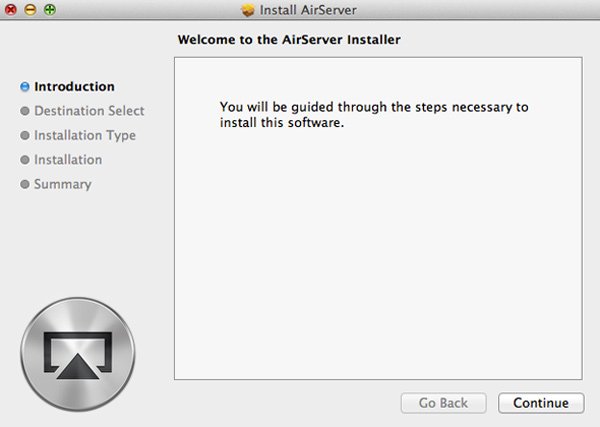
Krok 2. Otwórz centrum sterowania
Podnieś Control Center z dolnej części iPhone'a, dotknij opcji AirPlay Mirroring i wybierz z listy ten, który odbiornik Airplay chcesz wyświetlić ekran iPhone'a.
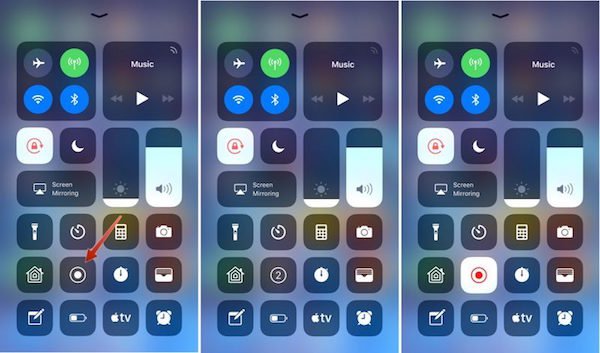
Krok 3. Odbij iPhone'a na Maca
Następnie Twój iPhone jest podłączony do komputera Mac. I możesz zacząć gotować na parze zawartość z aplikacji włączania AirPlay do AirSever. Po prostu kliknij przełącznik odbicia lustrzanego i włącz zielony przełącznik, oznacza to, że ekran iPhone'a został pomyślnie włączony na komputerze Mac.
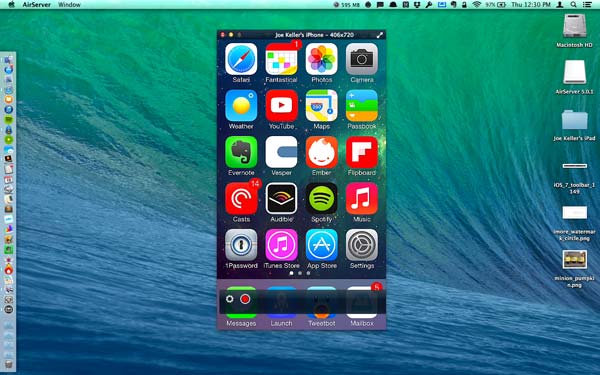
Krok 4. Steruj urządzeniem iOS na Macu
Teraz możesz kontrolować swój iPhone bezpośrednio z komputera. Spróbuj zmienić rozmiar ekranu iPhone'a i przejdź do zadania na komputerze Mac. To jest to!
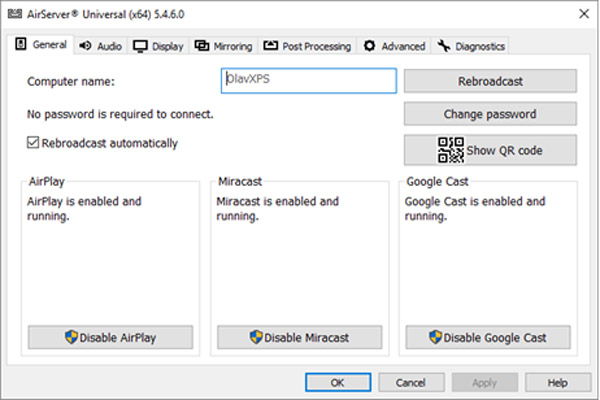
Top 2: Jak kontrolować iPhone'a z komputera za pomocą ISL Light
Jeśli chcesz uzyskać dostęp do urządzenia z systemem iOS bezpośrednio z komputera i uzyskać większą kontrolę, ISL Light powinien być znacznie bardziej przydatny, jak w przypadku. ISL Light został zaprojektowany jako aplikacja do zdalnego pulpitu, aby umożliwić dostęp do nienadzorowanych komputerów i innych urządzeń. Zdalnie uzyska dostęp do urządzenia i zarządza nim, zapewniając obsługę IT na żądanie, a także umożliwia przeglądanie ekranu i sterowanie zdalnym iPhonem z komputera. Niezależnie od tego, ISL Light będzie idealny dla tych, którzy chcą rozwiązywać problemy z iPhone'em, jak również zarządzać danymi i konfigurować urządzenie.
Poniżej znajdują się instrukcje krok po kroku dotyczące zarządzania urządzeniem z systemem iOS z komputera za pomocą ISL Light:
Krok 1. Pobierz ISL Light
Aby sterować iPhonem z komputera, najpierw musisz pobrać ISL Light dla twojego komputera i inną aplikację ISL Light dla twojego iPhone'a. Aplikacja komputerowa jest dostępna na komputery Mac, Windows i Linux.
Krok 2. Włącz ISL Light
Po pobraniu zainstaluj i zainstaluj ISL Light na swoim komputerze. Następnie możesz uruchomić sesję. Idź do swojego iPhone'a i włącz aplikację ISL Light, aby połączyć się z istniejącą sesją.

Krok 3. Podłącz iPhone'a do komputera
Następnie udostępnij kod sesji urządzeniu z systemem iOS, aby uzyskać połączenie. Po podłączeniu masz dostęp do iPhone'a przez Wi-Fi, 3G lub LTE.

Krok 4. Pobierz kontrolę na iPhone'a
Teraz możesz sterować iPhonem z komputera. Możesz zobaczyć na żywo żywo sceenshoty na iPhone'ie, zdalnie rozmawiać z użytkownikiem iPhone'a i tak dalej.
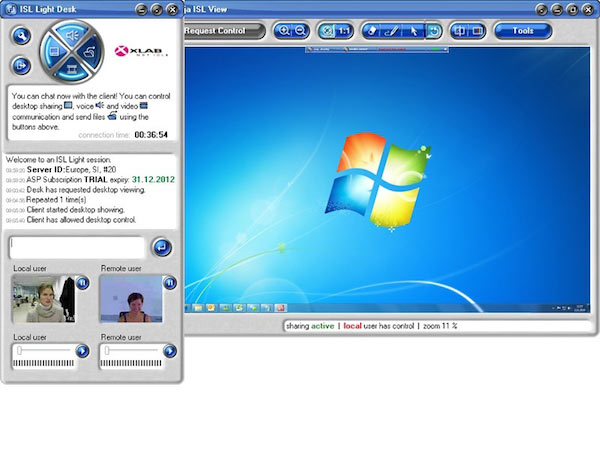
Top 3: Jak kontrolować iPhone'a z komputera za pomocą Pulpitu zdalnego Chrome
Pulpit zdalny Chrome został opracowany wcześniej dla użytkowników Androida, ale od tego czasu został rozszerzony na użytkowników iOS. Pozwala kontrolować jedno urządzenie z drugiego komputera. Po podłączeniu Pulpit zdalny Chrome da komputerowi głównemu dostęp do całej zawartości zdalnego urządzenia i zapewnia wiele funkcji, takich jak przesyłanie plików, rozmowy tekstowe itp.
Aby sterować iPhone'em z komputera za pomocą Pulpitu zdalnego Chrome:
Krok 1. Zainstaluj Pulpit zdalny Chrome
Musisz pobrać tę aplikację na swój komputer i zainstalować darmową wizję systemu iOS na swoim urządzeniu z iOS.
Krok 2. Podłącz iPhone'a do komputera
Po instalacji upewnij się, że podłączyłeś zarówno iPhone, jak i komputer do tej samej sieci Wi-Fi. Możesz też podłączyć kabel błyskawiczny, aby połączyć te dwa urządzenia.
Krok 3. Po nawiązaniu połączenia możesz zdalnie uzyskiwać dostęp do iPhone'a i sterować nim z komputera.
Możesz wykonywać dowolne czynności na komputerze, od odtwarzania filmów, tworzenia dokumentów po konfigurowanie aplikacji.

Najlepsza metoda nagrywania iPhone'a z komputera
Apeaksoft Rejestrator ekranu to potężny i profesjonalny program do nagrywania ekranu i narzędzie do przechwytywania ekranu w wysokiej rozdzielczości, co jest bardzo zalecane. Dostałeś opcje przechwytywanie wideo z gry, chwyć filmy online, nagrywaj filmy z kamery internetowej lub robić zrzuty ekranu w swoich oknach. Możesz też z łatwością nagrywać wideo na pełnym ekranie lub w wybranym regionie ekranu. Ogólnie rzecz biorąc, Apeaksoft Screen Recorder, jako nagrywarka z wolnym ekranem, zasługuje na pobranie i wypróbowanie.
- Apeaksoft Screen Recorder może pomóc nagrać prawie wszystkie filmy wideo, które chcesz nagrać, w tym gry online, kurs szkoleniowy, rozmowy przez Skype i tak dalej.
- Jesteś obsługiwany, aby podświetlić ruch kursora myszy, aby ułatwić śledzenie przechwytywania wideo z ekranu.
- Ten rejestrator ekranowy może również zapisywać wideo z kamery internetowej bezpośrednio na komputerze, umożliwiając nawet czatowanie z przyjaciółmi podczas nagrywania filmów.
- Po zakończeniu filmu można go wyeksportować do MP4 lub WMF i łatwo udostępniać w Internecie lub odtwarzać na większości odtwarzaczy.
Wnioski:
Dzięki tym zdalnym aplikacjom masz więcej możliwości kontrolowania iPhone'a z komputera. Po prostu wykonaj ten artykuł i spróbuj. Mam nadzieję, że pomoże ci to w pewnym zakresie!
Jeśli masz więcej pomysłów na temat kontrolowania iPhone'a na Maca, udostępnij je w komentarzu.








